CAD制图初学入门教程教你如何将CAD转换成DWF格式-创新互联
今天的CAD制图初学入门教程,教你如何将CAD转换成DWF格式。在演示具体的操作步骤之前,先让我们来了解一下什么是DWF格式文件。它是由Autodesk开发的一种开放、安全的文件格式,可以将丰富的设计数据高效率地分发给需要查看、评审或打印这些数据的任何人,更加方便CAD文件的查看,那么CAD转换成DWF格式该如何操作呢?下面就来为你演示具体的操作步骤。

所需要的材料如下:
(1)一台可以使用的电脑
(2)需要转换的CAD文件
(3)迅捷CAD转换器
具体操作步骤如下:
首先我们需要在电脑上打开该软件,软件首页既是CAD版本转换页面,点击添加文件按钮,导入需要转换的CAD文件,也可以通过将其拖拽至指定位置进行添加。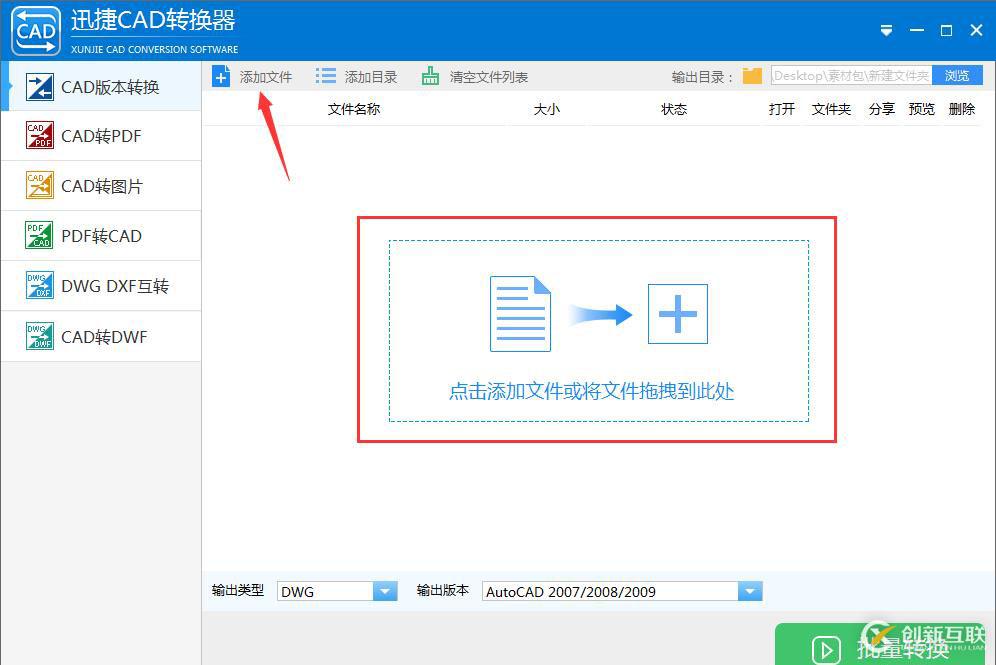
文件导入成功后,点击下方输出类型方框旁的三角图标,拓展出文件格式后,选择我们需要的DWF格式,有需要的小伙伴还可以对软件的版本进行修改。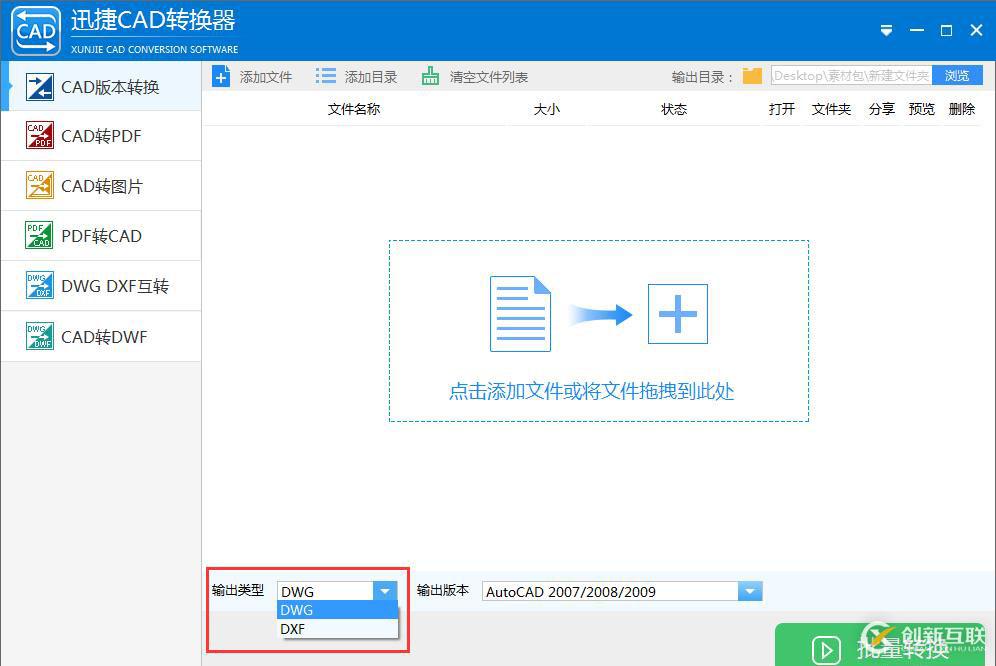
修改完成后,点击右上角的浏览按钮,弹出选择文件夹窗口后,选择一个合适位置作为文件的输出路径。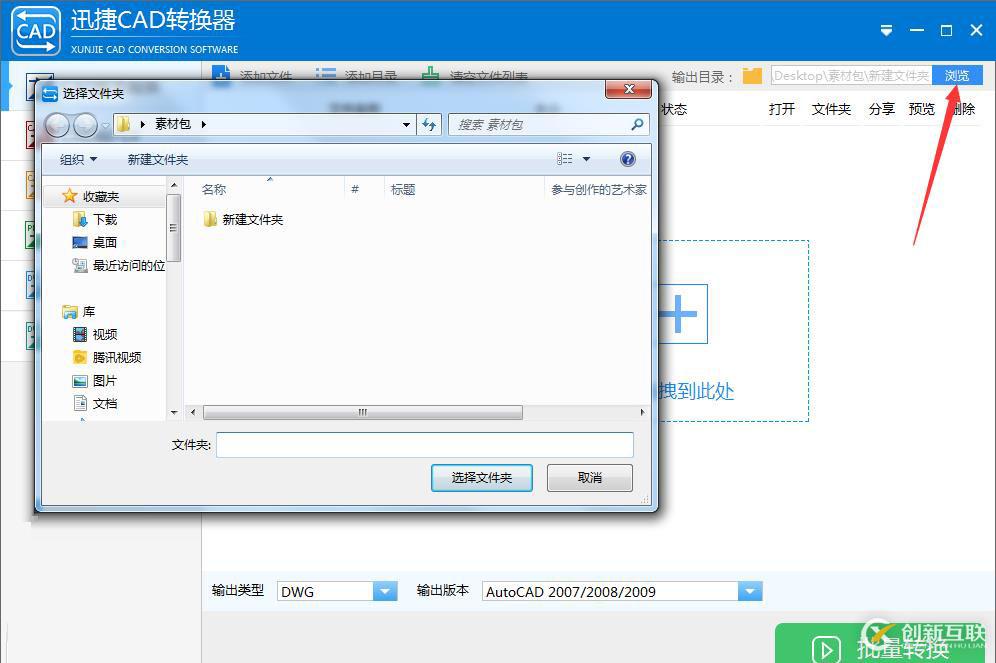
完成以上设置后,点击右下角的批量转换按钮,等待状态栏中的进度条达到100%,CAD转换成DWF格式就完成了,点击眼睛图标还可以预览转换完成的CAD文件哦!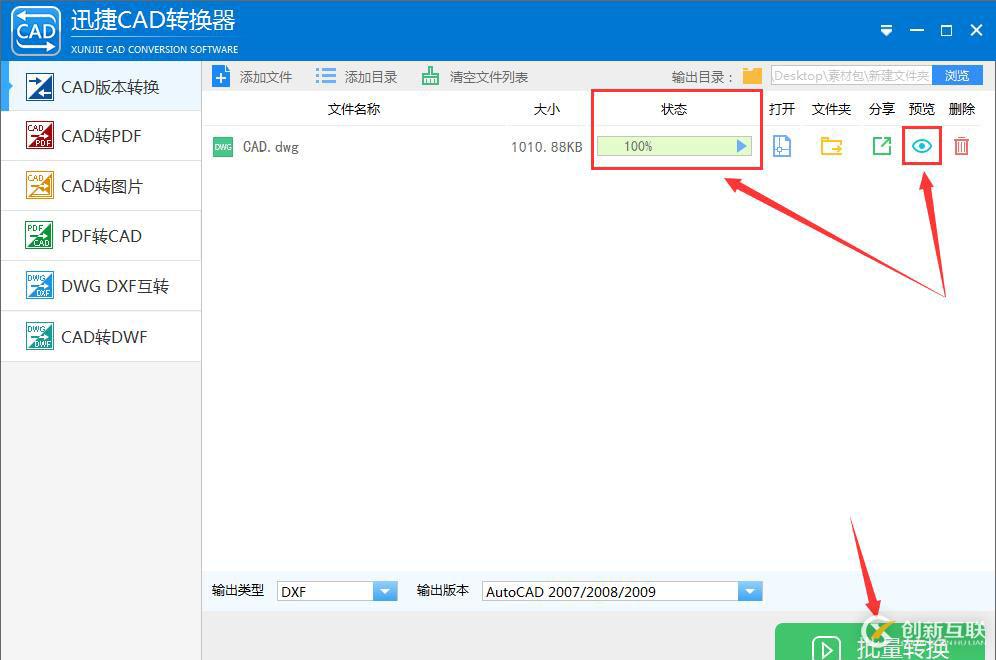
步骤总结:
1、打开软件,导入文件
2、修改文件输出格式
3、设置文件输出路径
4、点击批量转换按钮,等待视频转换完成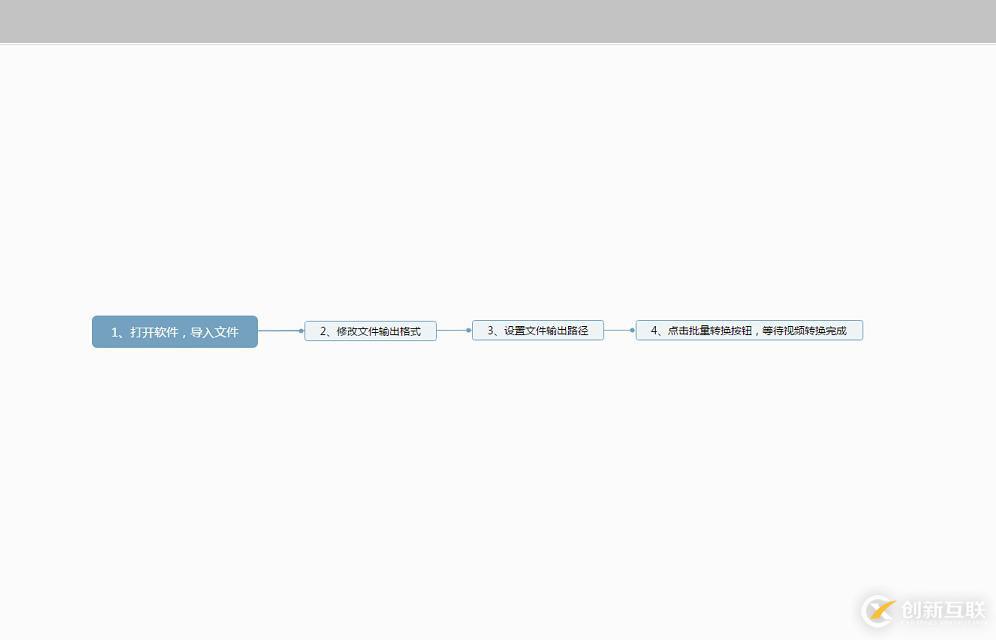
简单的4步操作就可以将复杂的CAD文件转换成DWF格式,是不是非常实用?以上就是今天分享的CAD制图初学入门教程的全部步骤,如果这篇你喜欢文章中的方法,不要忘记将怎么方便实用的CAD入门技巧分享给自己的同事哦!
另外有需要云服务器可以了解下创新互联cdcxhl.cn,海内外云服务器15元起步,三天无理由+7*72小时售后在线,公司持有idc许可证,提供“云服务器、裸金属服务器、高防服务器、香港服务器、美国服务器、虚拟主机、免备案服务器”等云主机租用服务以及企业上云的综合解决方案,具有“安全稳定、简单易用、服务可用性高、性价比高”等特点与优势,专为企业上云打造定制,能够满足用户丰富、多元化的应用场景需求。
新闻名称:CAD制图初学入门教程教你如何将CAD转换成DWF格式-创新互联
当前地址:https://www.cdcxhl.com/article46/dijchg.html
成都网站建设公司_创新互联,为您提供品牌网站建设、ChatGPT、网站排名、Google、网站设计公司、网站收录
声明:本网站发布的内容(图片、视频和文字)以用户投稿、用户转载内容为主,如果涉及侵权请尽快告知,我们将会在第一时间删除。文章观点不代表本网站立场,如需处理请联系客服。电话:028-86922220;邮箱:631063699@qq.com。内容未经允许不得转载,或转载时需注明来源: 创新互联

- 自适应网站有哪些优势特点? 2023-01-23
- 成都网站制作浅析做网站H5自适应网站建设要注意哪些方面 2016-10-26
- 自适应网站建站心得 2016-10-27
- 【网站建设】为什么说企业营销型网站制作要用自适应网站设计? 2022-05-11
- 成都网站建设之自适应网站设计受欢迎的原因介绍 2016-10-18
- 自适应网站设计的几大特点 2021-05-28
- 自适应网站是什么意思?什么是自适应网站? 2021-09-09
- 网站建造与自适应网站建设 2023-03-24
- 自适应网站优化中应该注意的问题 2016-10-30
- 自适应网站设计综述 2022-10-29
- 响应时和自适应网站设计布局如何选择 2022-06-02
- 自适应网站制作注意事项 2016-09-12